Windows 11에서 메모리 장치를 보호하는 방법은 무엇입니까? Windows 11에서 커널 격리를 끄는 방법 소개
Windows 11은 메모리 장치를 어떻게 보호합니까? 현재 버전의 Windows 11 시스템에는 여전히 숨겨진 위험이 많이 있습니다. 특히 사용자가 게임 중에 커널 격리를 끄지 않으면 프로그램이 충돌하여 열리지 않을 수도 있습니다. . 아래 편집기에서는 Windows 11에서 커널 격리를 끄는 방법을 소개합니다. 함께 배워보겠습니다.
Windows 11은 메모리 장치를 어떻게 보호합니까? Windows 11에서 커널 격리를 끄는 방법 소개
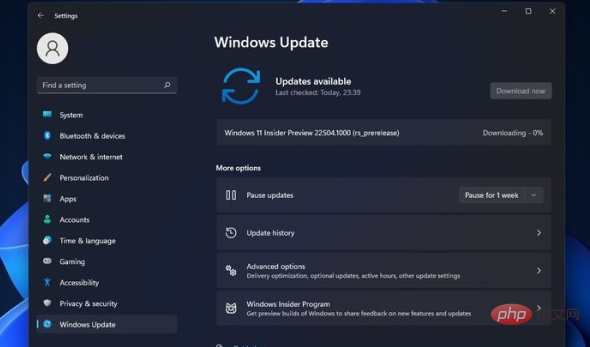
1. 바탕화면 시작 메뉴를 클릭하여 설정 창을 엽니다
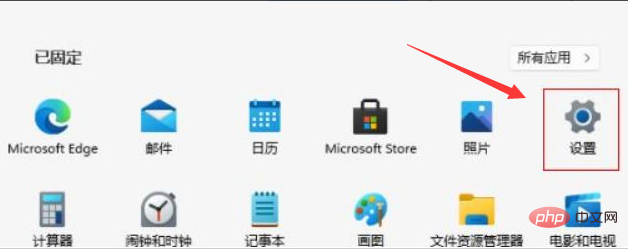
2. 개인 정보 보호 및 보안 옵션을 찾아 입력하세요
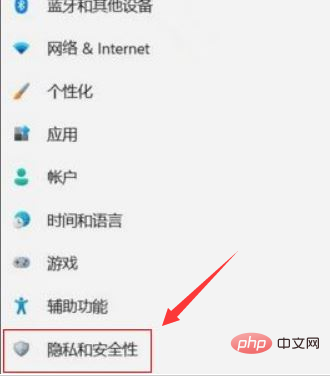
3. 이 열 아래에서 Windows 보안 센터 버튼을 선택하세요
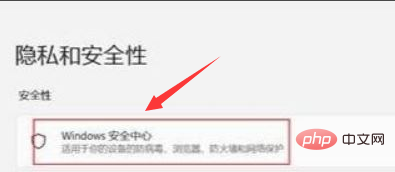
4. 클릭하여 장치 보안 패널을 엽니다
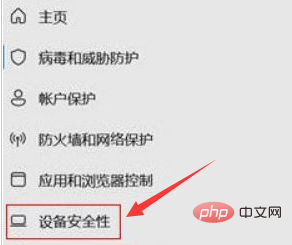
5. 커널 격리 옵션을 찾아 메모리 무결성 아래의 버튼을 왼쪽으로 밀어서 닫습니다
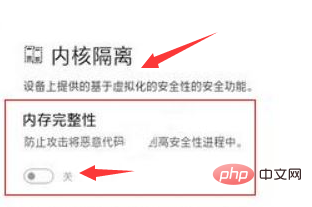
위 글은 Windows 11에서 커널 격리를 끄는 방법을 소개한 글입니다
위 내용은 Windows 11에서 메모리 장치를 보호하는 방법은 무엇입니까? Windows 11에서 커널 격리를 끄는 방법 소개의 상세 내용입니다. 자세한 내용은 PHP 중국어 웹사이트의 기타 관련 기사를 참조하세요!

핫 AI 도구

Undresser.AI Undress
사실적인 누드 사진을 만들기 위한 AI 기반 앱

AI Clothes Remover
사진에서 옷을 제거하는 온라인 AI 도구입니다.

Undress AI Tool
무료로 이미지를 벗다

Clothoff.io
AI 옷 제거제

AI Hentai Generator
AI Hentai를 무료로 생성하십시오.

인기 기사

뜨거운 도구

메모장++7.3.1
사용하기 쉬운 무료 코드 편집기

SublimeText3 중국어 버전
중국어 버전, 사용하기 매우 쉽습니다.

스튜디오 13.0.1 보내기
강력한 PHP 통합 개발 환경

드림위버 CS6
시각적 웹 개발 도구

SublimeText3 Mac 버전
신 수준의 코드 편집 소프트웨어(SublimeText3)

뜨거운 주제
 7549
7549
 15
15
 1382
1382
 52
52
 83
83
 11
11
 58
58
 19
19
 22
22
 90
90


